Započeli ste s ispisom, ali ga želite otkazati. Možete pokušati zaustaviti ispis izravno iz Excel ili iz Windows. No ispis s računala možete otkazati samo ako zadatak nije u potpunosti poslan na pisač.
Otkazivanje ispisa u Excel
Kada odaberete Ispis u programu Excel, nakratko će se prikazati sljedeći dijaloški okvir.

U ovom trenutku možete kliknuti Odustani, ali ako dijaloški okvir za ispis prebrzo nestane, možete pokušati otkazati zadatak ispisa u Windows.
Otkazivanje ispisa s Windows
-
Na Windows traci u donjem desnom kutu zaslona desnom tipkom miša kliknite ikonu Pisač

Savjeti:
-
Ako ne vidite programsku traku, pomaknite pokazivač miša na donji rub zaslona.
-
Ako koristite Windows 8, najprije pritisnite tipku Windows

-
-
Odaberite Otvori sve aktivne pisače.
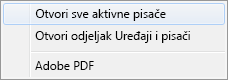
-
U dijaloškom okviru Aktivni pisači odaberite pisač koji želite.
-
U dijaloškom okviru pisača odaberite zadatak ispisa koji želite otkazati.
Napomena: Ako koristite Windows 10, možda ćete najprije morati odabrati pisač koji koristite.
-
Kliknite >Odustani.
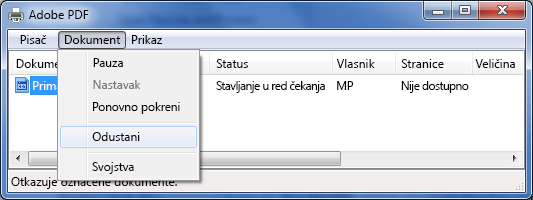
-
Kliknite Da da biste potvrdili da želite otkazati zadatak ispisa.

-
Pričekajte da zadatak ispisa nestane iz reda čekanja za ispis, a zatim zatvorite dijaloški okvir pisača.
Ako se vaš zadatak ispisa više ne prikazuje u redu čekanja ili ako je u potpunosti poslan na pisač, možda ćete morati intervenirati na samom pisaču, što može imati vlastitu funkciju otkazivanja.










